A Google Photo Multiple Select and Delete oktatóanyagról

A videó bemutatóban Válasszon és töröljön több Google Fotót, megmutatom, hogyan válasszon ki és töröljön több képet a Google Photo-fiókjából.
Megmutatom, hogyan válasszon ki több fényképet a Google Photo-fiókjából, és hogyan törölje azokat a Windows-ról a böngészőben és az Android-alkalmazásokról.
…………………………… ..
A bemutató előtt javaslom, hogy kövesse az oktatóanyagot a fotók letöltése Google Fotó-fiókjából
..................................
További fotókat kell törölnünk a Google Fotóból, hogy 15 GB-ra korlátozott helyet szabadítsunk fel
1. június 2021-jétől a Google véget vetett a korlátlan tárhely lehetőségnek a kiváló minőségű (nem eredeti) fotók biztonsági mentésére.
Ebben az összefüggésben sok felhasználó már kapott értesítéseket a Google Fotók alkalmazásban, amely arra kéri őket, hogy a fényképek törlésével szabadítsanak fel helyet, vagy béreljenek további tárhelyet.
Néhány felhasználó, aki megengedheti magának, valószínűleg az egyik csomagot választja:
- 100 GB-os havi 9.99 lej, illetve évi 99.99 lej
- 200 GB-os havi 13.99 lej, illetve évi 139.99 lej
- 2 TB havi 49.99 lejnél vagy 499.99 évente
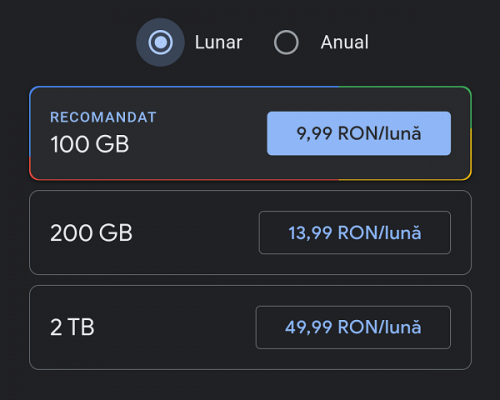
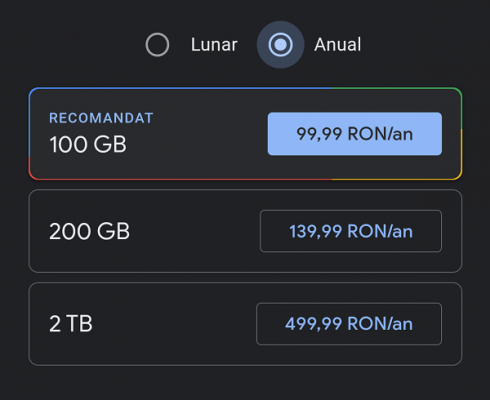
Sajnos nem mindenki tudja megfizetni a bőségesebb tárhelyet, és ragaszkodik a Google által ingyenesen kínált 15 GB-hoz, és a képek egy részének törlését választja.
Hogyan törölhetek több fényképet a Google Fotókból? - válasszon és töröljön több Google Fotót
Több Google Fotó törlése a Windows böngészőben:
- Nyisson meg egy böngészőt, és jelentkezzen be Google-fiókjába
- Írja be a címet https://photos.google.com
- Az egyesével történő kiválasztáshoz jelölje be az egyes képeket a kép bal felső sarkában
- Többszörös kiválasztáshoz válassza ki az első képet, majd nyomja meg a gombot műszak és válassza ki az utolsó képet.
- Törölje a képeket a jobb felső szemétre kattintva
- Törlés után a kukába kerülnek, amelyet ki kell ürítenie, különben a hely nem szabadul fel.
- A kuka a bal oldalon található
Több Google Fotók törlése Androidon az alkalmazásban:
- Jelentkezzen be a Google Fotók alkalmazásba a Fotók alatt (bal alsó sarokban)
- A képek egyedi kiválasztásához nyomja meg és tartsa lenyomva az első képet, majd lépjen be a kiválasztási módba, és kiválaszthatja a többi képet.
- Többszörös kijelöléshez tartsa lenyomva az első képet emelés nélkül, egy másodperc múlva belép a kiválasztási módba, miközben az ujja még mindig a képernyőn van, és a többszörös kijelöléshez csúsztassa lefelé.
- Miután kiválasztotta a törölni kívánt képeket, koppintson a jobb felső sarokban lévő kukára a törléshez.
- Törlés után a kukába kerülnek, amelyet ki kell ürítenie.
- A kuka a Google Photo alkalmazásban található a hangkönyvtár / Kuka részben
Kapcsolódó videó bemutatók:



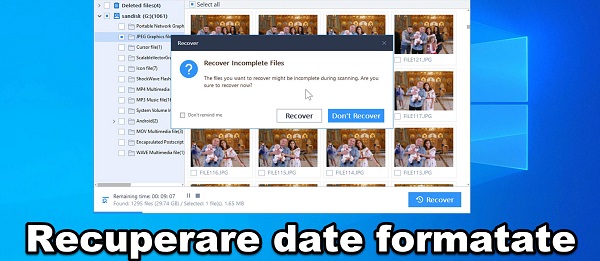









[…] Több Google Fotó kiválasztása és törlése - szabadítson fel helyet […]